Oscope 1.0. Programma di emulazione di un oscilloscopio analogico. Manuale dell utente. Paolo Godino - Luglio 1996
|
|
|
- Bernarda Bertolini
- 7 anni fa
- Visualizzazioni
Transcript
1 Oscope 1.0 Programma di emulazione di un oscilloscopio analogico Paolo Godino - Luglio 1996 Manuale dell utente
2 1. 2 Informazioni di base Le informazioni di base consentono di ottenere la corretta visualizzazione di uno o due segnali sull oscilloscopio virtuale. Dopo aver letto questo capitolo l utente sarà in grado di selezionare la forma d onda in ingresso e di impostarne le caratteristiche (frequenza, ampiezza, ecc.), di impostare la base tempi e di utilizzare i comandi del trigger. 1.1 Schema a blocchi Nella figura 2.1 viene riportato uno schema a blocchi che mostra il percorso dei segnali nell oscilloscopio virtuale. E bene chiarire che lo schema a blocchi non si pone lo scopo di fornire informazioni sul modo in cui è realizzato il programma: in generale quindi lo schema non ha alcun legame con il codice sorgente in linguaggio C++ che realizza il programma Oscope. Lo schema a blocchi fornisce invece informazioni sul comportamento dell oscilloscopio: in sintesi illustra cosa fa il programma e non come lo fa. Si ritiene utile riportare tale schema perché consente di capire in modo semplice ed immediato il percorso che i segnali seguono nell oscilloscopio virtuale. In particolare si consiglia di considerare con attenzione: 1. il punto in cui si trova il selettore AC-DC dei canali d ingresso; 2. il punto in cui entra il livello del canale verticale; 3. il punto in cui viene prelevato il segnale da inviare ai blocchi di trigger; 4. il punto in cui si trova il selettore AC-DC del trigger. Si tenga presente che un oscilloscopio reale potrebbe essere costruito con una logica diversa da quella ipotizzata nella realizzazione dell oscilloscopio virtuale: il livello del canale verticale potrebbe precedere il selettore di scala nella catena di amplificatori di ingresso; il punto in cui viene prelevato il segnale da inviare ai circuiti di trigger potrebbe essere posto dopo il selettore AC-DC del canale verticale.
3 Figura 1.1
4 1.2 Il pannello dello strumento Il pannello contiene i vari comandi dello strumento, può essere suddiviso nelle seguenti cinque aree: Impostazione ingressi; Base tempi; Impostazione del modo verticale; Impostazione trigger; Barra degli strumenti. Queste cinque aree sono visibili nella figura 2.2 che riproduce il pannello frontale dell oscilloscopio virtuale. La barra degli strumenti è costituita dall area immediatamente al di sotto della barra del titolo. La barra del titolo è l area di colore blu nella figura 2.2.
5 Figura Pannello dell oscilloscopio virtuale Impostazione degli ingressi I comandi relativi alle impostazioni dei due ingressi condividono la stessa area del video per ragioni di spazio. Il controllo a scheda dispone di una scheda per ogni ingresso e permette di scegliere l ingresso attivo. Nella figura 2.3 l ingresso attivo è quello corrispondente al canale 1. Nella figura 2.4 è stato posizionato il puntatore sulla linguetta relativa al canale 2: se si fa clic esso diventa il canale attivo. Figura E attivo il canale 1 Figura Sta per essere reso attivo il canale 2 I controlli presenti all interno di ciascuna scheda permettono di intervenire sulle impostazioni del canale verticale. Partendo dalla manopola posta a sinistra le funzioni svolte sono le seguenti: posizione verticale della traccia; accoppiamento del segnale; fattore di scala verticale. I BNC gestiscono la visualizzazione delle finestre di dialogo che consentono l impostazione delle caratteristiche dei segnali di ingresso. La finestra di dialogo viene visualizzata se si fa clic sul BNC.
6 Non ci si deve aspettare un comportamento realistico dei BNC: il fatto che non sia inserito il connettore non significa che in ingresso non sia presente alcun segnale. Infatti l oscilloscopio ha sempre un segnale connesso all ingresso. Il BNC rappresenta semplicemente il pulsante che consente la definizione delle caratteristiche del segnale di ingresso Base tempi Nel rettangolo che individua i comandi della base tempi (si veda la figura 2.2) sono contenute due manopole: periodo di scansione dello schermo dell oscilloscopio; posizione orizzontale della traccia (comune ai due ingressi). Nel modo X-Y questi controlli sono disabilitati Modo verticale I comandi legati all impostazione del modo verticale (si veda la figura 2.2) sono i seguenti (da sinistra a destra): selezione del canale che deve essere visualizzato; selezione della polarità del Ch. 2; selezione del modo alternate o del modo chopper; selezione del modo di visualizzazione normale (dente di sega sull asse X e Ch.1/Ch.2 sull asse Y) o modo X-Y. Si osserva che non sempre tutti questi controlli risultano abilitati. Si considerano i vari casi: Quando viene visualizzato un solo segnale (Ch. 1, Ch. 2 o Ch. 1+2) non ha senso distinguere tra alternate e chopper. Quando vengono visualizzati due segnali tutte le scelte sono possibili. In modo X-Y non ha senso distinguere tra alternate e chopper. Non è inoltre possibile visualizzare due segnali. Quando si posiziona il commutatore su X-Y mentre il selettore di canale è posizionato su Ch. 1&2 (due canali visualizzati), il selettore di canale viene portato automaticamente su Ch. 2. Quando si ritorna al modo normale esso viene riportato nella posizione precedente (a meno che in modo X-Y il selettore di canale non venga spostato).
7 1.2.4 Trigger I comandi legati all impostazione del trigger (si veda la figura 2.2) sono i seguenti (da sinistra a destra): scelta del canale di riferimento; scelta tra funzionamento automatico (il segnale viene visualizzato anche se non è agganciato dal trigger) e funzionamento normale (non viene visualizzato nulla se il segnale non è agganciato dal trigger); modalità di accoppiamento del trigger; livello di trigger; slope del trigger (attivo in corrispondenza dell attraversamento del livello in salita o in discesa del livello); visualizzazione della finestra di dialogo che consente di impostare le caratteristiche del segnale da utilizzare come sorgente esterna di trigger. Si tenga presente che l effetto del selettore DC-AC relativo al trigger è completamente indipendente dall effetto dell analogo selettore relativo al canale verticale (si veda la figura 2.1). Nel modo X-Y questi controlli sono disabilitati Barra degli strumenti Sulla barra degli strumenti sono presenti una serie di pulsanti che permettono di agire su funzioni dell oscilloscopio virtuale non riscontrabili in un oscilloscopio reale: per questo motivo questi pulsanti sono stati separati dai comandi del pannello dello strumento. Le funzioni dei pulsanti sono le seguenti: Visualizza la finestra di dialogo con informazioni sul programma. Legato all utilizzo del programma in combinazione con un altro programma che ne assume il controllo (tramite comunicazione DDE). E presente solo nella versione client di rete del programma. Permette di realizzare la connessione con un server. E presente solo nella versione client di rete del programma. Permette di chiedere attenzione al server. E presente solo nella versione server di rete del programma. Visualizza l elenco degli utenti connessi. Visualizza la finestra di configurazione.
8 Il funzionamento del programma in rete verrà descritto nel capitolo Utilizzo in rete. 1.3 La finestra del generatore di segnali Le finestre di dialogo che consentono di impostare le caratteristiche di ciascun segnale di ingresso (per brevità finestra del generatore di segnali) riproducono, in modo semplificato, il pannello di un generatore di segnali con display numerico. Nel sottoparagrafo si è visto che la finestra di dialogo del generatore di segnali viene aperta facendo clic sul BNC dell ingresso su cui si vuole agire. In generale con un clic sul BNC è possibile porre in primo piano la finestra di dialogo se questa è posizionata sotto alla finestra principale del programma. Per ottenere un aspetto grafico simile a quello di un vero generatore di segnali la finestra di dialogo del generatore di segnali non segue gli standard di Windows. In particolare la finestra non dispone di una barra del titolo: quando la finestra è attiva (cioè riceve i tasti battuti sulla tastiera) il bordo assume il colore usato da Windows per la barra del titolo della finestra attiva. Quando si desidera attivare la finestra di dialogo è possibile fare clic sulla finestra (in qualsiasi punto) oppure fare clic sul BNC relativo. Per spostare la finestra è sufficiente posizionare il puntatore in qualsiasi punto della finestra (che non sia un pulsante o il display) premere e mantenere premuto il pulsante sinistro del mouse e quindi spostare il puntatore (la finestra viene ridisegnata continuamente). Per chiudere la finestra di dialogo basta battere il tasto ESC mentre la finestra è attiva. L aspetto della finestra di dialogo del generatore di segnali è visibile nella figura 2.5. In alto a sinistra si trova la stringa che indica a quale ingresso si riferisce la finestra di dialogo (nel caso di figura è l ingresso del canale 1 dell oscilloscopio). Figura Finestra di dialogo del generatore di segnali
9 La funzione dei vari elementi presenti nella finestra di dialogo del generatore di segnali è la seguente: Il display numerico visualizza il valore della grandezza che caratterizza il segnale correntemente selezionato. Il puntino che compare ha il significato di punto decimale. A fianco del numero viene visualizzata l unità di misura (o un suo multiplo o sottomultiplo). Facendo clic con il pulsante sinistro sul display viene visualizzata una piccola finestra che consente l immissione di un nuovo valore. Modifica rapida del valore visualizzato. Se si fa clic sul pulsante con la freccia rivolta verso destra il valore visualizzato aumenta di una decade (se il nuovo valore non supera il massimo consentito). Se si fa clic sul pulsante con la freccia rivolta verso sinistra il valore visualizzato diminuisce di una decade (se il nuovo valore non è inferiore al minimo consentito). Selezione del segnale fornito dal generatore virtuale: onda sinusoidale, onda triangolare e onda quadra. Selezione della grandezza visualizzata sul display: frequenza, ampiezza, offset, ritardo rispetto al segnale di riferimento (si veda il capitolo Informazioni avanzate ) o duty cycle (solo onda quadra). Questo pulsante è presente solo nelle finestre di dialogo relative all ingresso 2 ed all ingresso usato come segnale di trigger esterno. Il suo utilizzo viene descritto in modo dettagliato nel capitolo Informazioni avanzate. Modifica del valore visualizzato sul display Facendo clic sul display viene visualizzata una piccola finestra (visibile nella figura 2.6) che consente l immissione di un nuovo valore. In questa finestra vengono accettati solo i numeri ed i caratteri e, E, - e + oltre ai normali caratteri che consentono la correzione di un valore immesso erroneamente. Il valore è inteso nell unità di misura della grandezza (Hz per la frequenza, V per l ampiezza e per l offset, s per il ritardo e numero puro per il duty cycle); è possibile utilizzare la notazione esponenziale. Per annullare l operazione si deve battere ESC o fare clic in qualche punto della finestra di dialogo. Per confermare l operazione di deve battere ENTER. Figura Finestra di immissione
10 La finestra che consente l immissione di un nuovo valore viene visualizzata anche quando si batte un tasto valido mentre la finestra di dialogo del generatore di segnali è attiva. 1.4 Esempio In questo paragrafo viene presentato un esempio di utilizzo dell oscilloscopio virtuale per visualizzare un semplice segnale: l utente può così familiarizzare con le funzioni di base presentate in questo capitolo. Se il programma Oscope non è in esecuzione attivarlo facendo doppio clic sull icona relativa nel Program Manager (o utilizzando il menu Start se si usa Windows 95). Segnale di ingresso Fare clic sul BNC relativo al canale 1. Selezionare l onda sinusoidale facendo clic sul pulsante relativo. Assicurarsi che sia selezionata la frequenza. Immettere 1000 seguito da ENTER. Si osservi che la casella di immissione viene automaticamente visualizzata. Il display visualizza KHz selezionando la scala che consente la maggior precisione (maggior numero di cifre decimali possibili). Assicurarsi che sia selezionata l ampiezza. Immettere 3 seguito da ENTER. Assicurarsi che sia selezionato l offset. Immettere 2 seguito da ENTER. Pannello dell oscilloscopio Portare in primo piano la finestra principale del programma per esempio facendo clic in un area qualsiasi della finestra principale.
11 necessario. Fare in modo che la scheda delle impostazioni degli ingressi attiva sia quella relativa al canale 1; fare clic sulla linguetta Ch. 1 se Fare doppio clic sulla manopola che regola la posizione verticale della traccia in modo da posizionarla sullo 0. Posizionare il selettore che definisce l accoppiamento del segnale su AC (in modo da eliminare l offset dell ingresso). Posizionare la manopola che definisce il fattore di scala verticale su 1 V/div. Posizionare la manopola che imposta il periodo della base tempi su 0.1 ms/div. Posizionare la manopola che definisce la posizione orizzontale della traccia sullo 0 (per esempio con un doppio clic sulla manopola). Posizionare il selettore del canale visualizzato su Ch. 1 in modo da visualizzare solo il canale 1. Selezionare il modo di visualizzazione normale. Il segnale utilizzato per il trigger è quello presente sul canale 1.
12 Il trigger in AC consente di eliminare l offset del segnale di ingresso. Posizionare la manopola che definisce il livello di trigger in posizione centrale (per esempio mediante un doppio clic sulla manopola). Impostare un trigger slope positivo. In questo modo l oscilloscopio visualizza un periodo del segnale sinusoidale centrato in senso verticale.
13 2. Informazioni avanzate Le funzioni avanzate riguardano l utilizzo di un segnale di trigger esterno, l utilizzo del modo XY per valutare la differenza di fase tra gli ingressi e la scelta tra alternate e chopper per ottenere una visualizzazione ottimale. L utilizzo di queste funzioni consente di mettere in evidenza la differenza tra il comportamento dell oscilloscopio emulato ed il comportamento di un oscilloscopio reale. 2.1 Segnali sincronizzati Le finestre di dialogo relative al generatore dell ingresso 2 e dell ingresso di trigger esterno dispongono di un pulsante a due stati denominato Sync. Se il pulsante Sync della finestra di dialogo Input 2 è nello stato di riposo il segnale presente all ingresso 2 non è sincronizzato con quello presente all ingresso 1. In questo modo l oscilloscopio virtuale emula il comportamento di un oscilloscopio reale quando ai suoi ingressi sono inseriti due segnali forniti da due generatori che non hanno un segnale di riferimento in comune. Anche se i display dei due generatori indicano la stessa frequenza (o frequenze una multipla dell altra) in realtà le frequenza dei segnali non saranno identiche (o esattamente multiple) e quindi sull oscilloscopio solo il segnale su cui è posto il trigger risulterà stabile. Se il pulsante Sync della finestra di dialogo Input 2 è premuto il segnale presente all ingresso 2 è sincronizzato con quello presente all ingresso 1. In questo modo l oscilloscopio virtuale emula il comportamento di un oscilloscopio reale quando ai suoi ingressi sono inseriti due segnali forniti da due generatori che hanno un segnale di riferimento comune (o due segnali prelevati da due punti di uno stesso circuito elettronico). Se i display dei due generatori indicano la stessa frequenza (o frequenze una multipla dell altra) le frequenze dei segnali saranno identiche (o esattamente multiple) e quindi i due segnali risulteranno stabili. Tutto ciò che è stato detto per l ingresso 2 vale anche per il segnale di trigger esterno. Si osserva che il pulsante Sync non ha alcun effetto quando le frequenze dei due segnali sincronizzati non sono uguali o esattamente multiple l una dell altra.
14 Si tenga presente che la velocità di scorrimento dei segnali non agganciati del trigger non è necessariamente quella che si avrebbe su un oscilloscopio reale. Se un segnale è stabile sarebbe però stabile anche su un oscilloscopio reale. La velocità di scorrimento e l intensità luminosa del segnale nell oscilloscopio virtuale ed in un oscilloscopio reale possono invece differire. 2.2 Segnale di trigger esterno Il segnale da utilizzare come riferimento per il trigger può essere quello presente sul canale 1, quello presente sul canale 2 oppure può essere un segnale esterno. Il BNC EXT inserito nel gruppo di controlli Trigger Setup permette di visualizzare la finestra di dialogo che definisce le caratteristiche di questo segnale esterno. L utilizzo di un segnale di trigger esterno non presenta particolari difficoltà. E però opportuno fare alcune considerazioni sull utilizzo dei pulsanti Sync nel caso di segnale di trigger esterno. Il segnale di riferimento per il sincronismo è sempre quello presente all ingresso 1. Evidentemente se si vuole che il segnale di trigger esterno sia sincronizzato con il segnale presente all ingresso 2 è necessario che i due pulsanti Sync, sia quello della finestra di dialogo Input 2 che quello della finestra di dialogo Extern Trigger Signal, siano premuti. Se i segnali presenti agli ingressi 1 e 2 sono sincronizzati ma il segnale di trigger esterno non è sincronizzato con il segnale presente all ingresso 1, i due segnali non risulteranno stabili ma si muoveranno insieme. Se nessun segnale risulta sincronizzato i due segnali visualizzati non risulteranno stabili e non si muoveranno insieme (velocità ed eventualmente direzione saranno diverse). Si consiglia di utilizzare queste funzioni sperimentando le diverse combinazioni possibili. 2.3 Ritardo tra i segnali di ingresso Può essere utile, soprattutto nel modo XY, avere la possibilità di introdurre una differenza di fase tra i segnali di ingresso. Ogni generatore di segnale virtuale consente di inserire un ritardo (pulsante Delay delle finestre di dialogo) rispetto all attraversamento dello zero di un ipotetico segnale di riferimento. Si supponga che i segnali presenti agli ingressi 1 e 2 abbiano la stessa frequenza (per esempio 1 KHz). Se il trigger è posto sul canale 1 e il segnale presente all ingresso 1 ha ritardo 0 mentre il segnale presente all ingresso 2 ha ritardo pari a 1 4 Frequenza (nell esempio ms) i segnali saranno visualizzati come nella figura 3.1 (ovviamente
15 nella figura si è fatta l ipotesi che il livello di trigger sia 0 e che il trigger slope sia positivo). segnale 1 segnale 2 Figura Differenza di fase pari a 90 In questo caso si può pensare che il riferimento per il calcolo del ritardo del segnale 2 sia dato dal segnale 1. Si osserva che se il ritardo del segnale 1 fosse pari a 1 8 Frequenza ed il ritardo del 1 segnale 2 fosse si otterrebbe ugualmente il grafico riportato nella figura 8 Frequenza 3.1. Il grafico riportato nella figura 3.2 illustra la situazione con questi valori. ipotetico segnale di riferimento segnale 1 segnale 2 Figura Altro modo per ottenere una differenza di fase pari a 90 Si osserva che lo sfasamento complessivo è pari a 90 e si ottiene sempre il grafico della figura 3.1 perché la visualizzazione inizia a partire dalla linea tratteggiata visibile nella figura 3.2.
16 Nel caso in cui l obiettivo sia quello di introdurre semplicemente un certo sfasamento tra i segnali si consiglia di porre a 0 il ritardo del segnale su cui c è il trigger e intervenire semplicemente sul ritardo dell altro segnale (o degli altri segnali se il trigger è sull ingresso esterno). Nella figura 3.3 viene presentato il caso in cui i segnali non hanno la stessa frequenza. Questo esempio consente di capire il motivo per cui si fa riferimento a ritardi e non a differenze di fase: la differenza di fase esprime un concetto chiaro e non ambiguo solo se i segnali hanno la stessa frequenza. segnale 1 segnale 2 Figura Il segnale 2 è in anticipo di ¼ del suo periodo Se segnale 1 ha una frequenza di 1 KHz e segnale 2 ha una frequenza di 2 KHz il parametro Delay del segnale 2 deve essere pari a 125 µ s (se Delay del canale 1 è 0). 2.4 Utilizzo del modo XY Il modo XY consente di valutare la differenza di fase tra i segnali di ingresso mediante l utilizzo delle figure di Lissajous. Per utilizzare questa possibilità è necessaria una buona conoscenza degli argomenti descritti nel paragrafo precedente in modo da utilizzare con sicurezza la possibilità di definire un ritardo tra i segnali di ingresso. Nel modo XY il canale 1 è posto sull asse X mentre sull asse Y può essere posto a scelta il canale 1, il canale 2 o la somma dei due canali. La configurazione più utile è quella in cui il canale 2 è posto sull asse Y. Se i segnali presenti sui due ingressi sono sinusoidali ed hanno la stessa frequenza le figure visualizzate in corrispondenza delle diverse differenze di fase sono visibili nella figura 3.4.
17 Figura Figure di Lissajous per segnali sinusoidali Quando i due segnali visualizzati sull asse X e sull asse Y non sono sincronizzati o hanno frequenze non esattamente multiple una dell altra, l immagine visualizzata dall oscilloscopio virtuale si discosta notevolmente da quella che verrebbe visualizzata da un oscilloscopio reale. In ogni caso normalmente le misure di differenza di fase o gli esperimenti con le figure di Lissajous vengono fatti con l immagine ferma: in queste condizioni, se il rapporto tra le frequenze dei due segnali non è troppo elevato, l oscilloscopio virtuale si comporta praticamente come un oscilloscopio reale. 2.5 Scelta tra modo alternate e modo chopper L oscilloscopio virtuale può visualizzare due segnali: la visualizzazione può avvenire in modo alternate o in modo chopper. Il comportamento emulato in modo alternate è visibile nella figura 3.5: viene visualizzata completamente una traccia prima di passare all altra. Il modo alternate risulta particolarmente adatto alla visualizzazione di segnali ad alta frequenza che quindi comportano l utilizzo di basi tempi piccole (alta velocità di scansione). Se la frequenza del segnale è piccola la traccia non viene visualizzata per intero sul display: infatti mentre il pennello elettronico sta disegnando l ultima parte della traccia, la prima parte scompare. Questo fenomeno si verifica quando il tempo impiegato dal pennello elettronico per percorrere lo schermo (valore impostato come base tempi moltiplicato per il numero di divisioni orizzontali) è superiore al tempo di persistenza dei fosfori dello schermo. In un oscilloscopio reale il passaggio tra la visualizzazione della traccia completa alla visualizzazione della traccia sfumata avviene in modo graduale. Prima di arrivare alla condizione di traccia sfumata si ha una diminuzione della luminosità della traccia. Nell oscilloscopio virtuale il passaggio tra le due situazioni avviene in modo brusco.
18 Figura Due canali in modo alternate Nel modo chopper un oscilloscopio reale passa rapidamente da una traccia all altra (la frequenza di commutazione è normalmente dell ordine del centinaio di KHz). Il modo chopper è quindi adatto alla visualizzazione di segnali a bassa frequenza. Se si utilizza il modo chopper con segnali di frequenza elevata si verifica l effetto visibile nella figura 3.6 in cui il meccanismo di commutazione da una traccia all altra è ben visibile. L oscilloscopio virtuale riproduce questo comportamento. Figura Due canali in modo chopper Si tenga presente che è estremamente difficile riprodurre con un oscilloscopio reale l effetto legato all utilizzo di segnali ad alta frequenza con il modo chopper e in ogni caso non è ben visibile così come lo è nell oscilloscopio virtuale. Questo perché i vari tratti delle tracce sono in movimento; l effetto è visibile sono a determinate frequenze.
19 La sonda dell oscilloscopio. Il segnale da visualizzare deve essere portato agli ingressi dell oscilloscopio (i connettori BNC) attraverso dei cavi di lunghezza opportuna. Questa operazione potrebbe distorcere il segnale: ovvero all oscilloscopio potrebbe giungere un segnale la cui forma è diversa da quella originale soprattutto nel caso delle forme d onda con rapide variazioni come l onda quadra. La causa di ciò consiste nel fatto che il cavo di adduzione del sagnale puo avere una impedenza complessa diversa da quella di ingresso dell oscilloscopio. Nella figura seguente viene illustrato il circuito equivalente di ingresso: Cc r Rc sono la capacità e la resistenza del cavo mentre Ri e Ci sono le capacità e resistenza di ingresso del canale Y dell oscilloscopio. Cc Vu Vi Rc Ci Ri La funzione di trasferimento Vu/Vi possiede 1 polo (i condensatori sono due ma esiste una maglia impropria che abbassa di 1 i poli rispetto al numero di condensatori) ed uno zero. Infatti se si esegue l analisi ai limiti si vede facilmente che per f -- 0 Vu/Vi = Ri / (Ri+Rc) = Ao per f -- Infinito Vu/Vi = Cc / (Cc+Ci) = Ai. Quindi si possono avere due diversi casi illustrati rispettivamente a destra e a sinistra CASO 1 CASO 2 Ao >Ai Ao >Ai Il polo e inferiore allo zero Il polo e superiore allo zero La funzione di trasferimento ha un La funzione di trasferimento ha un andamento tipo passa-basso, nel senso che andamento tipo passa-alto, nel senso che attenua maggiormente le alte frequenze del attenua maggiormente le basse frequenze segnale rispetto alle basse. In questo modo del segnale rispetto alle alte. In questo un onda quadra viene deformata come se modo un onda quadra viene deformata passasse attraverso un filtro passa basso. come se passasse attraverso un filtro passa alto con la tipica sopraelongazione in corrispondenza dei fronti..
20 A A fp Diagramma di Bode della funzione di trasferimento Vu/Vi. fz f fz Diagramma di Bode della funzione di trasferimento Vu/Vi. fp f V V Deformazione dell onda quadra t Deformazione dell onda quadra t Per non incorrere in queste deformazioni L oscilloscopio possiede un cavo di adduzione dei segnali (SONDA) il quale possiede un puntale con un condensatore variabile con una vite. Variano il vaole del condensatore si raggiunge la condizione Ao=Ai. Cc Vi Rc Ci Ri In tal modo la funzione di trasferimento ha il polo coincidente con lo zero e la funzione di trasferimento, essendo costante su tutte le frequenze, attenua in modo uguale tutte le armoniche del segnale. L oscilloscopio possiede sul frontale una uscita che fornisce proprio un onda quadra di frequenza opportuna. L operazione di taratura della sonda si effettua attaccando il puntale della sonda a questo segnale ed osservando la sua forma d onda. Si varia il condensatore fintanto che non si osserva un onda quadra precisa senza sovraelongazioni o senza ritardi nei fronti salita e discesa.
L OSCILLOSCOPIO. Ing. Stefano Severi
 L OSCILLOSCOPIO Ing. Stefano Severi L oscilloscopio è in grado di visualizzare solo l andamento di tensioni periodiche PANNELLO FRONTALE DI UN OSCILLOSCOPIO una sezione di trigger schermo menù buttons
L OSCILLOSCOPIO Ing. Stefano Severi L oscilloscopio è in grado di visualizzare solo l andamento di tensioni periodiche PANNELLO FRONTALE DI UN OSCILLOSCOPIO una sezione di trigger schermo menù buttons
Uso dell oscilloscopio 1
 1/5 1 1 Introduzione Gli obiettivi di questa esercitazione sono sia quello di imparare l uso dei comandi principali dell oscilloscopio sia quello di imparare a valutare le incertezze di misura di questo
1/5 1 1 Introduzione Gli obiettivi di questa esercitazione sono sia quello di imparare l uso dei comandi principali dell oscilloscopio sia quello di imparare a valutare le incertezze di misura di questo
Esercitazione Oscilloscopio
 Esercitazione Oscilloscopio - 1 Esercitazione Oscilloscopio 1 - Oggetto Uso dell oscilloscopio. Rilievo della caratteristica tensione-corrente di un diodo. Misure di capacità mediante misure di sfasamento.
Esercitazione Oscilloscopio - 1 Esercitazione Oscilloscopio 1 - Oggetto Uso dell oscilloscopio. Rilievo della caratteristica tensione-corrente di un diodo. Misure di capacità mediante misure di sfasamento.
L oscilloscopio: introduzione
 L oscilloscopio: introduzione Ampiezza y Tubo a raggi catodici canale Y canale X segnale base tempi asse tempi t ingresso L oscilloscopio è uno strumento che visualizza su uno schermo l andamento di una
L oscilloscopio: introduzione Ampiezza y Tubo a raggi catodici canale Y canale X segnale base tempi asse tempi t ingresso L oscilloscopio è uno strumento che visualizza su uno schermo l andamento di una
Generatore di funzioni GW Instek SFG Laboratorio Canali
 Generatore di funzioni GW Instek SFG-2110 Caratteristiche Range di frequenza: da 0.1Hz a 10MHz (1MHz per l onda triangolare) Ampiezza massima: 10V p-p con carico a 50Ω 20V p-p a circuito aperto Tipi di
Generatore di funzioni GW Instek SFG-2110 Caratteristiche Range di frequenza: da 0.1Hz a 10MHz (1MHz per l onda triangolare) Ampiezza massima: 10V p-p con carico a 50Ω 20V p-p a circuito aperto Tipi di
Tensioni e corrente variabili
 Tensioni e corrente variabili Spesso, nella pratica, le tensioni e le correnti all interno di un circuito risultano variabili rispetto al tempo. Se questa variabilità porta informazione, si parla spesso
Tensioni e corrente variabili Spesso, nella pratica, le tensioni e le correnti all interno di un circuito risultano variabili rispetto al tempo. Se questa variabilità porta informazione, si parla spesso
Definire una chiave primaria. Microsoft Access. Definire una chiave primaria. Definire una chiave primaria. Definire una chiave primaria
 Microsoft Access Chiavi, struttura delle tabelle 1. Portare la tabella in Visualizzazione struttura Selezionare la tabella sulla quale si desidera intervenire nella finestra del database Poi: Fare clic
Microsoft Access Chiavi, struttura delle tabelle 1. Portare la tabella in Visualizzazione struttura Selezionare la tabella sulla quale si desidera intervenire nella finestra del database Poi: Fare clic
FRANCESCO MARINO - TELECOMUNICAZIONI
 Classe: Data Gruppo: Alunni assenti Schema dell esercitazione. Progetto di un filtro RC passa-basso avendo specificato la frequenza di taglio 2. Realizzazione dei collegamenti e disegno dello schema circuitale
Classe: Data Gruppo: Alunni assenti Schema dell esercitazione. Progetto di un filtro RC passa-basso avendo specificato la frequenza di taglio 2. Realizzazione dei collegamenti e disegno dello schema circuitale
Relazioni. Microsoft Access. Relazioni. Relazioni
 Relazioni Microsoft Access Relazioni In Access, le relazioni non sono le relazioni del modello relazionale! Relazioni: legate ai concetti di Join Integrità referenziale Relazioni I tipi di relazione possono
Relazioni Microsoft Access Relazioni In Access, le relazioni non sono le relazioni del modello relazionale! Relazioni: legate ai concetti di Join Integrità referenziale Relazioni I tipi di relazione possono
Grafici. 1 Generazione di grafici a partire da un foglio elettronico
 Grafici In questa parte analizzeremo le funzionalità relative ai grafici. In particolare: 1. Generazione di grafici a partire da un foglio elettronico 2. Modifica di un grafico 1 Generazione di grafici
Grafici In questa parte analizzeremo le funzionalità relative ai grafici. In particolare: 1. Generazione di grafici a partire da un foglio elettronico 2. Modifica di un grafico 1 Generazione di grafici
Capitolo 4: Tabelle. y(x) = x 3 ì 2x. Capitolo 4: Tabelle 67. Nota: le tabelle non sono disponibili nel modo di rappresentazione grafica 3D.
 Capitolo 4: Tabelle 4 Definizione di tabelle...68 Panoramica della procedura per generare una tabella...69 Impostazione dei parametri di tabella...70 Visualizzazione di una tabella in modo automatico...72
Capitolo 4: Tabelle 4 Definizione di tabelle...68 Panoramica della procedura per generare una tabella...69 Impostazione dei parametri di tabella...70 Visualizzazione di una tabella in modo automatico...72
Elettronica I - Laboratorio Didattico - BREVE INTRODUZIONE AGLI STRUMENTI DEL BANCO DI MISURA
 Elettronica I - Laboratorio Didattico - BREVE INTRODUZIONE AGLI STRUMENTI DEL BANCO DI MISURA Generatore di Funzioni Tektronix CFG280 Generatore di Funzioni Tektronix CFG280 Genera i segnali di tensione
Elettronica I - Laboratorio Didattico - BREVE INTRODUZIONE AGLI STRUMENTI DEL BANCO DI MISURA Generatore di Funzioni Tektronix CFG280 Generatore di Funzioni Tektronix CFG280 Genera i segnali di tensione
L oscilloscopio consente di visualizzare forme d onda
 Oscilloscopi L oscilloscopio consente di visualizzare forme d onda Più in generale è un dispositivo che visualizza una qualunque funzione di 2 variabili. Per fare ciò esse devono essere (o essere trasformate
Oscilloscopi L oscilloscopio consente di visualizzare forme d onda Più in generale è un dispositivo che visualizza una qualunque funzione di 2 variabili. Per fare ciò esse devono essere (o essere trasformate
Inserire record. Microsoft Access. Inserire/modificare record. Inserire record. Cancellare record. Inserire/modificare record
 Inserire record Microsoft Access Maschere (II) Una maschera può essere sfruttata non solo per vedere dati ma anche per immettere nuovi record, per modificarli o per cancellarli (come in visualizzazione
Inserire record Microsoft Access Maschere (II) Una maschera può essere sfruttata non solo per vedere dati ma anche per immettere nuovi record, per modificarli o per cancellarli (come in visualizzazione
11/04/00. L oscilloscopio (raccolta di lucidi)
 11/04/00 L oscilloscopio (raccolta di lucidi) L oscilloscopio visualizza la tensione (variabile) ai capi di un bipolo (che può essere un elemento di un circuito, un sensore, ecc.). In quanto misuratore
11/04/00 L oscilloscopio (raccolta di lucidi) L oscilloscopio visualizza la tensione (variabile) ai capi di un bipolo (che può essere un elemento di un circuito, un sensore, ecc.). In quanto misuratore
Generatori di funzione e filtri RC
 1/12 Generatori di funzione e filtri RC 1 Introduzione La seguente esercitazione di laboratorio riguarda lo studio di un filtro RC (passa basso o passa alto) per mezzo sia di uno stimolo sinusoidale che
1/12 Generatori di funzione e filtri RC 1 Introduzione La seguente esercitazione di laboratorio riguarda lo studio di un filtro RC (passa basso o passa alto) per mezzo sia di uno stimolo sinusoidale che
GUIDA RAPIDA ALL INSTALLAZIONE
 DVR H264 4ch 8ch AITDVAX440H - AITDVAX840H GUIDA RAPIDA ALL INSTALLAZIONE 1.1. Contenuto dell imballo DVR CD Telecomando Guida rapida all installazione Cavo di alimentazione Adattatore Viti Batterie Nota:
DVR H264 4ch 8ch AITDVAX440H - AITDVAX840H GUIDA RAPIDA ALL INSTALLAZIONE 1.1. Contenuto dell imballo DVR CD Telecomando Guida rapida all installazione Cavo di alimentazione Adattatore Viti Batterie Nota:
U.T.E Università della Terza Età
 U.T.E Università della Terza Età Sede di Novate Milanese Corso Informatica Approfondimento FOGLIO ELETTRONICO Docente: Giovanni Pozzi FOGLIO ELETTRONICO MS-Excel E un programma che permette di effettuare:
U.T.E Università della Terza Età Sede di Novate Milanese Corso Informatica Approfondimento FOGLIO ELETTRONICO Docente: Giovanni Pozzi FOGLIO ELETTRONICO MS-Excel E un programma che permette di effettuare:
Generatori di funzione e filtri RC
 1/12 Generatori di funzione e filtri RC 1 Introduzione La seguente esercitazione di laboratorio riguarda lo studio di un filtro RC di tipopassabassopermezzosiadiunostimolosinusoidalechediunaformad onda
1/12 Generatori di funzione e filtri RC 1 Introduzione La seguente esercitazione di laboratorio riguarda lo studio di un filtro RC di tipopassabassopermezzosiadiunostimolosinusoidalechediunaformad onda
Generatore di Funzioni
 Generatore di Funzioni Tipo di onda Come impostare una certa frequenza? Hz, khz, MHz. Oscilloscopio CH1 nel tempo CH2 nel tempo XY (CH1 vs. CH2) DUAL entrambi Lettura: Valore/DIVISIONE Ogni quadrato corrisponde
Generatore di Funzioni Tipo di onda Come impostare una certa frequenza? Hz, khz, MHz. Oscilloscopio CH1 nel tempo CH2 nel tempo XY (CH1 vs. CH2) DUAL entrambi Lettura: Valore/DIVISIONE Ogni quadrato corrisponde
LE MASCHERE. Maschera standard. Maschera semplice. Questa maschera però non consente di nascondere alcuni campi e visualizza i record uno ad uno.
 LE MASCHERE Inserire i dati direttamente in tabella non è agevole. Questa operazione normalmente viene svolta utilizzando le maschere. I vantaggi offerti dalle maschere sono: Aspetto grafico più accattivante
LE MASCHERE Inserire i dati direttamente in tabella non è agevole. Questa operazione normalmente viene svolta utilizzando le maschere. I vantaggi offerti dalle maschere sono: Aspetto grafico più accattivante
U.T.E FOGLIO ELETTRONICO. Università della Terza Età. Sede di Novate Milanese. Corso Informatica Approfondimento. Docente: Giovanni Pozzi
 U.T.E Università della Terza Età Sede di Novate Milanese Corso Informatica Approfondimento FOGLIO ELETTRONICO Docente: Giovanni Pozzi FOGLIO ELETTRONICO MS-Excel E un programma che permette di effettuare:
U.T.E Università della Terza Età Sede di Novate Milanese Corso Informatica Approfondimento FOGLIO ELETTRONICO Docente: Giovanni Pozzi FOGLIO ELETTRONICO MS-Excel E un programma che permette di effettuare:
Elenco comandi. Apre un progetto precedentemente salvato. Avvia il programma in memoria: la tartaruga si muove lentamente.
 Elenco comandi Barra del menù Crea un nuovo progetto. Apre un progetto precedentemente salvato. Salva il progetto. Visualizza le procedure. Mostra / nasconde la tartaruga. Alterna lo schermo pieno allo
Elenco comandi Barra del menù Crea un nuovo progetto. Apre un progetto precedentemente salvato. Salva il progetto. Visualizza le procedure. Mostra / nasconde la tartaruga. Alterna lo schermo pieno allo
Capitolo 2. Figura 21. Inserimento dati
 Capitolo 2 INSERIMENTO DI DATI In ogni cella del foglio di lavoro è possibile inserire dati che possono essere di tipo testuale o numerico, oppure è possibile inserire formule le quali hanno la caratteristica
Capitolo 2 INSERIMENTO DI DATI In ogni cella del foglio di lavoro è possibile inserire dati che possono essere di tipo testuale o numerico, oppure è possibile inserire formule le quali hanno la caratteristica
L INTERFACCIA GRAFICA DI EXCEL
 Dopo l avvio del foglio elettronico apparirà un interfaccia grafica nella quale verrà aperta una nuova cartella di lavoro alla quale il PC assegnerà automaticamente il nome provvisorio di Cartel1. La cartella
Dopo l avvio del foglio elettronico apparirà un interfaccia grafica nella quale verrà aperta una nuova cartella di lavoro alla quale il PC assegnerà automaticamente il nome provvisorio di Cartel1. La cartella
Appunti di Excel per risolvere alcuni problemi di matematica (I parte) a.a
 Appunti di Excel per risolvere alcuni problemi di matematica (I parte) a.a. 2001-2002 Daniela Favaretto* favaret@unive.it Stefania Funari* funari@unive.it *Dipartimento di Matematica Applicata Università
Appunti di Excel per risolvere alcuni problemi di matematica (I parte) a.a. 2001-2002 Daniela Favaretto* favaret@unive.it Stefania Funari* funari@unive.it *Dipartimento di Matematica Applicata Università
CORSO ACCESS PARTE IV
 Creazione di un database / gestione tabelle Per creare un nuovo database Menu File Selezionare Nuovo Scegliere Database vuoto nella scheda Generale e confermare con Ok Impostare il nome e il percorso nella
Creazione di un database / gestione tabelle Per creare un nuovo database Menu File Selezionare Nuovo Scegliere Database vuoto nella scheda Generale e confermare con Ok Impostare il nome e il percorso nella
Generatore di funzioni. Modalità operative Circuito di uscita Uso del generatore di funzioni
 Generatore di funzioni Modalità operative Circuito di uscita Uso del generatore di funzioni 1 Modalità operative Il Il generatore di di funzioni è un un dispositivo in in grado di di generare segnali di
Generatore di funzioni Modalità operative Circuito di uscita Uso del generatore di funzioni 1 Modalità operative Il Il generatore di di funzioni è un un dispositivo in in grado di di generare segnali di
CORSO DI FORMAZIONE DOCENTI DELLE SCUOLE PUBBLICHE A GESTIONE PRIVATA ECDL, LA PATENTE EUROPEA PER L USO DEL COMPUTER GUIDA SINTETICA
 M ECDL ECDL, LA PATENTE EUROPEA PER L USO DEL COMPUTER LA POSTA ELETTRONICA Parte Generale GUIDA SINTETICA 1 - Primi passi Aprire il programma di posta elettronica Outlook Express Aprire la cassetta delle
M ECDL ECDL, LA PATENTE EUROPEA PER L USO DEL COMPUTER LA POSTA ELETTRONICA Parte Generale GUIDA SINTETICA 1 - Primi passi Aprire il programma di posta elettronica Outlook Express Aprire la cassetta delle
Video Scrittura (MS Word) Lezione 3 Formattazione e Stampa documenti
 Video Scrittura (MS Word) Lezione 3 Formattazione e Stampa documenti Formattazione di un documento La formattazione di un documento consente di migliorare l impaginazione del testo e di dare al al documento
Video Scrittura (MS Word) Lezione 3 Formattazione e Stampa documenti Formattazione di un documento La formattazione di un documento consente di migliorare l impaginazione del testo e di dare al al documento
Multimetro M3500A - Descrizione di alcune applicazioni tipiche
 Multimetro M3500A - Descrizione di alcune applicazioni tipiche 1) Esecuzione delle misure di base a) Misure di tensione Il multimetro digitale M3500A può eseguire misure di tensione continua o alternata
Multimetro M3500A - Descrizione di alcune applicazioni tipiche 1) Esecuzione delle misure di base a) Misure di tensione Il multimetro digitale M3500A può eseguire misure di tensione continua o alternata
Esperienza 6 : semplici circuiti con diodi Corso di Laboratorio di Elettromagnetismo e Circuiti, prof. S. Masi
 Esperienza 6 : semplici circuiti con diodi Corso di Laboratorio di Elettromagnetismo e Circuiti, prof. S. Masi 1 MISURA DELLA CARATTERISTICA DEL DIODO CON L OSCILLOSCOPIO E IL TRASFORMATORE Sono disponibili:
Esperienza 6 : semplici circuiti con diodi Corso di Laboratorio di Elettromagnetismo e Circuiti, prof. S. Masi 1 MISURA DELLA CARATTERISTICA DEL DIODO CON L OSCILLOSCOPIO E IL TRASFORMATORE Sono disponibili:
Produzione di un clip video promozionale per un azienda di catering
 Produzione di un clip video promozionale per un azienda di catering Per la creazione del clip si utilizzerà il software Adobe Photoshop. Il video viene creato utilizzando un insieme di immagini statiche,
Produzione di un clip video promozionale per un azienda di catering Per la creazione del clip si utilizzerà il software Adobe Photoshop. Il video viene creato utilizzando un insieme di immagini statiche,
Contenuto della confezione. Elenco dei termini. Powerline Adapter
 Powerline Adapter Importante! Non esporre lo Powerline Adapter a temperature estreme. Non lasciare l apparecchio alla luce diretta del sole o in prossimità di elementi di riscaldamento. Non utilizzare
Powerline Adapter Importante! Non esporre lo Powerline Adapter a temperature estreme. Non lasciare l apparecchio alla luce diretta del sole o in prossimità di elementi di riscaldamento. Non utilizzare
Il colore originale e quello di sostituzione possono essere scelti o dalla tabella colori o facendo clic sull immagine.
 3.3.29 Trova e sostituisci Con questo comando un colore dell immagine può essere sostituito con un altro colore. Si può assegnare un tolleranza per poter così intervenire su colori molto simili. Il colore
3.3.29 Trova e sostituisci Con questo comando un colore dell immagine può essere sostituito con un altro colore. Si può assegnare un tolleranza per poter così intervenire su colori molto simili. Il colore
Onde sonore stazionarie in un tubo risonante
 Onde sonore stazionarie in un tubo risonante Scopo dell esperimento Determinare la velocità del suono analizzando le caratteristiche delle onde sonore stazionarie in un tubo risonante. Richiamo teorico
Onde sonore stazionarie in un tubo risonante Scopo dell esperimento Determinare la velocità del suono analizzando le caratteristiche delle onde sonore stazionarie in un tubo risonante. Richiamo teorico
FREQUENZIMETRO FQ-16S3-800
 FREQUENZIMETRO FQ-16S3-800 By Tecnovolt (tecnovolt.altervista.org) MANUALE UTENTE Frequenzimetro FQ-16S3-800 - tecnovolt.altervista.org 1 INDICE 1 - Introduzione pag. 3 2 - Collegamento e prima accensione
FREQUENZIMETRO FQ-16S3-800 By Tecnovolt (tecnovolt.altervista.org) MANUALE UTENTE Frequenzimetro FQ-16S3-800 - tecnovolt.altervista.org 1 INDICE 1 - Introduzione pag. 3 2 - Collegamento e prima accensione
Inoltrare un messaggio.
 Reti informatiche 359 7.5.3.9 Inoltrare un messaggio. È possibile spedire ad altri un messaggio inviato o ricevuto in precedenza. Al destinatario verrà recapitato il messaggio originale nel quale compariranno
Reti informatiche 359 7.5.3.9 Inoltrare un messaggio. È possibile spedire ad altri un messaggio inviato o ricevuto in precedenza. Al destinatario verrà recapitato il messaggio originale nel quale compariranno
Copiare le caratteristiche di formattazione da un testo ad un altro.
 112 ECDL Guida facile 3.3.1.6 Copiare le caratteristiche di formattazione da un testo ad un altro. Fra le possibilità offerte da questo programma, esiste anche quella di copiare solo il formato (colore
112 ECDL Guida facile 3.3.1.6 Copiare le caratteristiche di formattazione da un testo ad un altro. Fra le possibilità offerte da questo programma, esiste anche quella di copiare solo il formato (colore
4.5 Formattazione. La finestra è composta dalle schede Numero, Allineamento, Carattere, Bordo, Riempimento e Protezione.
 4.5 Formattazione Formattare (cioè dare un formato a ) una cella (o più celle) di Excel significa definirne l aspetto grafico, il tipo di dati che può contenere, il modo in cui appaiono e impostarne o
4.5 Formattazione Formattare (cioè dare un formato a ) una cella (o più celle) di Excel significa definirne l aspetto grafico, il tipo di dati che può contenere, il modo in cui appaiono e impostarne o
CORSO DI INFORMATICA GENERALE. Università degli Studi di Bergamo
 CORSO DI INFORMATICA GENERALE Università degli Studi di Bergamo Microsoft Excel E un software applicativo per la gestione dei fogli di calcolo. E un programma che consente la gestione e l organizzazione
CORSO DI INFORMATICA GENERALE Università degli Studi di Bergamo Microsoft Excel E un software applicativo per la gestione dei fogli di calcolo. E un programma che consente la gestione e l organizzazione
LA FORMATTAZIONE Impostare la pagina, i paragrafi e il corpo del testo
 LA FORMATTAZIONE Impostare la pagina, i paragrafi e il corpo del testo Prima di apprestarsi alla stesura del documento è opportuno definire alcune impostazioni riguardanti la struttura della pagina, dei
LA FORMATTAZIONE Impostare la pagina, i paragrafi e il corpo del testo Prima di apprestarsi alla stesura del documento è opportuno definire alcune impostazioni riguardanti la struttura della pagina, dei
Misure con l oscilloscopio (e non) su circuiti con amplificatori operazionali
 Misure con l oscilloscopio (e non) su circuiti con amplificatori operazionali Edgardo Smerieri Laura Faè PLS - AIF - Corso Estivo di Fisica Genova 2009 Amplificatore operazionale perché? Moltiplicazione
Misure con l oscilloscopio (e non) su circuiti con amplificatori operazionali Edgardo Smerieri Laura Faè PLS - AIF - Corso Estivo di Fisica Genova 2009 Amplificatore operazionale perché? Moltiplicazione
APVE in Rete Modulo 8 Excel nozioni di base e esercitazioni su economia domestica
 APVE in Rete Modulo 8 Excel nozioni di base e esercitazioni su economia domestica Programma di formazione informatica per i soci Apve di Roma maggio 2017 Argomenti Cosa è excel Come avviare il sistema
APVE in Rete Modulo 8 Excel nozioni di base e esercitazioni su economia domestica Programma di formazione informatica per i soci Apve di Roma maggio 2017 Argomenti Cosa è excel Come avviare il sistema
Cultura Tecnologica di Progetto
 Cultura Tecnologica di Progetto Politecnico di Milano Facoltà di Disegno Industriale - FOGLI DI CALCOLO - A.A. 2003-2004 2004 Foglio Elettronico Un foglio elettronico è un potente strumento di calcolo,
Cultura Tecnologica di Progetto Politecnico di Milano Facoltà di Disegno Industriale - FOGLI DI CALCOLO - A.A. 2003-2004 2004 Foglio Elettronico Un foglio elettronico è un potente strumento di calcolo,
Guida per l utente agli organigrammi cross-browser di OrgPublisher
 Guida per l utente agli organigrammi cross-browser di OrgPublisher Sommario Sommario... 3 Visualizzazione di tutorial sugli organigrammi cross-browser pubblicati... 3 Esecuzione di una ricerca in un organigramma
Guida per l utente agli organigrammi cross-browser di OrgPublisher Sommario Sommario... 3 Visualizzazione di tutorial sugli organigrammi cross-browser pubblicati... 3 Esecuzione di una ricerca in un organigramma
2014 Electronics For Imaging. Per questo prodotto, il trattamento delle informazioni contenute nella presente pubblicazione è regolato da quanto
 2014 Electronics For Imaging. Per questo prodotto, il trattamento delle informazioni contenute nella presente pubblicazione è regolato da quanto previsto in Avvisi legali. 23 giugno 2014 Indice 3 Indice...5
2014 Electronics For Imaging. Per questo prodotto, il trattamento delle informazioni contenute nella presente pubblicazione è regolato da quanto previsto in Avvisi legali. 23 giugno 2014 Indice 3 Indice...5
Le sonde Pagina in. - figura
 Le sonde Paga 04 LE ONDE L impedenza di gresso,, di un oscilloscopio è modellabile dal parallelo tra una resistenza e una capacità C, i cui valori tipici sono rispettivamente MΩ e 0 0pF. Il loro valore
Le sonde Paga 04 LE ONDE L impedenza di gresso,, di un oscilloscopio è modellabile dal parallelo tra una resistenza e una capacità C, i cui valori tipici sono rispettivamente MΩ e 0 0pF. Il loro valore
L Oscilloscopio e misure relative
 Facoltà di INGEGNERIA II - Taranto Corso di Misure e Strumentazione Elettronica mod. I- L Oscilloscopio e misure relative 1 L oscilloscopio è attualmente uno dei più versatili e utili strumenti di misura
Facoltà di INGEGNERIA II - Taranto Corso di Misure e Strumentazione Elettronica mod. I- L Oscilloscopio e misure relative 1 L oscilloscopio è attualmente uno dei più versatili e utili strumenti di misura
Access 2007 Colonna di ricerca
 Pagina 1 di 7 Lezioni on line -> Gestire i dati Access 2007 Colonna di ricerca Quando si riempiono i campi dei record che formano una tabella, può essere utile e comodo poter scegliere, in un elenco dei
Pagina 1 di 7 Lezioni on line -> Gestire i dati Access 2007 Colonna di ricerca Quando si riempiono i campi dei record che formano una tabella, può essere utile e comodo poter scegliere, in un elenco dei
L INTERFACCIA CAPITOLO. In questo capitolo
 06-Cap02_Fl.qxd 3-10-2007 14:03 Pagina 23 CAPITOLO 2 L INTERFACCIA In questo capitolo In questo capitolo hai imparato e destreggiarti tra i vari pannelli, a modificare l ambiente di lavoro, a salvare le
06-Cap02_Fl.qxd 3-10-2007 14:03 Pagina 23 CAPITOLO 2 L INTERFACCIA In questo capitolo In questo capitolo hai imparato e destreggiarti tra i vari pannelli, a modificare l ambiente di lavoro, a salvare le
Capitolo 18 - Progetto DWG Creazione del layout di stampa
 Capitolo 18 - Progetto DWG Creazione del layout di stampa Avviate MasterChef dall icona presente sul vostro Desktop. Nota: Se state utilizzando una versione dimostrativa, una volta caricato il programma,
Capitolo 18 - Progetto DWG Creazione del layout di stampa Avviate MasterChef dall icona presente sul vostro Desktop. Nota: Se state utilizzando una versione dimostrativa, una volta caricato il programma,
Inserire un nuovo foglio
 Excel Base- Lezione 2 Inserire un nuovo foglio 1. Nella parte inferiore della finestra di lavoro sulla sinistra, fare clic sulla linguetta del foglio, a sinistra del quale se ne desidera aggiungere uno
Excel Base- Lezione 2 Inserire un nuovo foglio 1. Nella parte inferiore della finestra di lavoro sulla sinistra, fare clic sulla linguetta del foglio, a sinistra del quale se ne desidera aggiungere uno
Il nuovo look di Google Apps. Gmail
 Il nuovo look di Google Apps Gmail Benvenuti nel nuovo look di Google Apps Perché questo cambiamento: Per fare in modo che tutte le applicazioni Google abbiano lo stesso aspetto e siano chiare, semplici
Il nuovo look di Google Apps Gmail Benvenuti nel nuovo look di Google Apps Perché questo cambiamento: Per fare in modo che tutte le applicazioni Google abbiano lo stesso aspetto e siano chiare, semplici
Gestione delle diapositive
 Gestione delle diapositive Le note Essendo PowerPoint utilizzato per presentare relazioni a un pubblico che ascolta, il relatore, per aiutarsi nella sua esposizione, ha a disposizione, per ciascuna diapositiva,
Gestione delle diapositive Le note Essendo PowerPoint utilizzato per presentare relazioni a un pubblico che ascolta, il relatore, per aiutarsi nella sua esposizione, ha a disposizione, per ciascuna diapositiva,
Formazione a Supporto dell Inserimento Lavorativo. Elementi di Word avanzato. Docente Franchini Gloria
 Formazione a Supporto dell Inserimento Lavorativo Elementi di Word avanzato Docente Franchini Gloria Impostare i punti di tabulazione Sul righello sono impostati vari punti di Tabulazione. Esistono cinque
Formazione a Supporto dell Inserimento Lavorativo Elementi di Word avanzato Docente Franchini Gloria Impostare i punti di tabulazione Sul righello sono impostati vari punti di Tabulazione. Esistono cinque
Operazioni preliminari: creare una cartella in Documenti
 Operazioni preliminari: creare una cartella in Documenti 1. Fare clic in successione su Start (cerchio con il logo Microsoft in basso a sinistra), Documenti. 2. Cliccare su Nuova cartella comparirà una
Operazioni preliminari: creare una cartella in Documenti 1. Fare clic in successione su Start (cerchio con il logo Microsoft in basso a sinistra), Documenti. 2. Cliccare su Nuova cartella comparirà una
14Ex-Cap11.qxd :20 Pagina Le macro
 14Ex-Cap11.qxd 21-12-2006 11:20 Pagina 203 11 Le macro Creare le macro Registrare una macro Eseguire una macro Riferimenti assoluti e relativi nelle macro Assegnare un pulsante a una macro Modificare una
14Ex-Cap11.qxd 21-12-2006 11:20 Pagina 203 11 Le macro Creare le macro Registrare una macro Eseguire una macro Riferimenti assoluti e relativi nelle macro Assegnare un pulsante a una macro Modificare una
FILTRI in lavorazione. 1
 FILTRI 1 in lavorazione. Introduzione Cosa sono i filtri? C o II filtri sono dei quadripoli particolari, che presentano attenuazione differenziata in funzione della frequenza del segnale applicato in ingresso.
FILTRI 1 in lavorazione. Introduzione Cosa sono i filtri? C o II filtri sono dei quadripoli particolari, che presentano attenuazione differenziata in funzione della frequenza del segnale applicato in ingresso.
Le misure di tempo e frequenza
 Le misure di tempo e frequenza Le misure di tempo e frequenza costituiscono un importante branca delle misure elettriche ed elettroniche ed in generale delle misure di grandezze fisiche. E possibile raggiungere
Le misure di tempo e frequenza Le misure di tempo e frequenza costituiscono un importante branca delle misure elettriche ed elettroniche ed in generale delle misure di grandezze fisiche. E possibile raggiungere
Mouse. Mike McBride Brad Hards Traduzione del documento: Samuele Kaplun
 Mike McBride Brad Hards Traduzione del documento: Samuele Kaplun 2 Indice 1 Mouse 4 1.1 Generale........................................... 4 1.2 Avanzate........................................... 4 1.3
Mike McBride Brad Hards Traduzione del documento: Samuele Kaplun 2 Indice 1 Mouse 4 1.1 Generale........................................... 4 1.2 Avanzate........................................... 4 1.3
Serie 7. The Future Starts Now. Termometri digitali Temp7. Temp7 PT100. Temp7 NTC. Temp7 K/T
 Serie 7 Termometri digitali PT100 NTC K/T Per sonde Pt100 RTD 0,1 C da -99,9 a +199,9 C / 1 C da -200 a +999 C Per sonde NTC 30K 0,1 C da -50,0 a +150,0 C Per sonde a termocoppia K e T K: 0,1 C da -99,9
Serie 7 Termometri digitali PT100 NTC K/T Per sonde Pt100 RTD 0,1 C da -99,9 a +199,9 C / 1 C da -200 a +999 C Per sonde NTC 30K 0,1 C da -50,0 a +150,0 C Per sonde a termocoppia K e T K: 0,1 C da -99,9
Come utilizzare i riferimenti assoluti e relativi in Microsoft Excel
 Come utilizzare i riferimenti assoluti e relativi in Microsoft Excel In un foglio elettronico, le celle sono identificate mediante delle coordinate; in genere, sono utilizzate le lettere per identificare
Come utilizzare i riferimenti assoluti e relativi in Microsoft Excel In un foglio elettronico, le celle sono identificate mediante delle coordinate; in genere, sono utilizzate le lettere per identificare
Windows. La prima realizzazione di un ambiente grafico si deve alla Apple (1984) per il suo Macintosh. La gestione dei file conserva la logica del DOS
 Windows La prima realizzazione di un ambiente grafico si deve alla Apple (1984) per il suo Macintosh La gestione dei file conserva la logica del DOS Funzionalità di un S.O. Gestione dei file Gestione dei
Windows La prima realizzazione di un ambiente grafico si deve alla Apple (1984) per il suo Macintosh La gestione dei file conserva la logica del DOS Funzionalità di un S.O. Gestione dei file Gestione dei
9In questa sezione. Ordinare e filtrare i dati. Dopo aver aggiunto dati ai fogli di lavoro, potresti voler
 9In questa sezione Ordinare e filtrare i dati Ordinare i dati del foglio di lavoro Creare un elenco personalizzato Filtrare rapidamente i dati con Filtro automatico Creare un filtro avanzato Convalidare
9In questa sezione Ordinare e filtrare i dati Ordinare i dati del foglio di lavoro Creare un elenco personalizzato Filtrare rapidamente i dati con Filtro automatico Creare un filtro avanzato Convalidare
Microsoft Access (parte 5) Query. Query. Query. Query. Creare una query
 Microsoft Access (parte 5) Anno accademico: 2008-2009 Per estrarre informazioni da un database si utilizzano delle query : procedure di interrogazione Si può creare più query per ogni tabella Occorre avere
Microsoft Access (parte 5) Anno accademico: 2008-2009 Per estrarre informazioni da un database si utilizzano delle query : procedure di interrogazione Si può creare più query per ogni tabella Occorre avere
Guida alla configurazione di Invio
 Guida alla configurazione di Invio Questa guida spiega come utilizzare gli Strumenti di impostazione della funzione Invio per configurare la macchina per digitalizzare i documenti come e-mail (Invia a
Guida alla configurazione di Invio Questa guida spiega come utilizzare gli Strumenti di impostazione della funzione Invio per configurare la macchina per digitalizzare i documenti come e-mail (Invia a
L applicativo cartografico Web è ottimizzato per la consultazione tramite il browser MS Internet Explorer 7.
 L applicativo cartografico Web è ottimizzato per la consultazione tramite il browser MS Internet Explorer 7. Dal menù è possibile accedere direttamente alle cartografie relative alle tematiche di acqua,
L applicativo cartografico Web è ottimizzato per la consultazione tramite il browser MS Internet Explorer 7. Dal menù è possibile accedere direttamente alle cartografie relative alle tematiche di acqua,
Video Scrittura (MS Word)
 Video Scrittura (MS Word) Ripasso/approfondimento: Il Menù Home di Word Rivediamo i principali comandi presenti nel Menu Home di Word A sinistra troviamo le icone dei comandi di: Taglia, Copia e Incolla.
Video Scrittura (MS Word) Ripasso/approfondimento: Il Menù Home di Word Rivediamo i principali comandi presenti nel Menu Home di Word A sinistra troviamo le icone dei comandi di: Taglia, Copia e Incolla.
PA-37 PINZA AMPEROMETRICA DC/AC INFORMAZIONE AGLI UTENTI
 INFORMAZIONE AGLI UTENTI ai sensi dell art. 13 del decreto legislativo 25 luglio 2005, n. 15 Attuazione delle Direttive 2002/95/ CE, 2002/96/CE e 2003/108/CE, relative alla riduzione dell uso di sostanze
INFORMAZIONE AGLI UTENTI ai sensi dell art. 13 del decreto legislativo 25 luglio 2005, n. 15 Attuazione delle Direttive 2002/95/ CE, 2002/96/CE e 2003/108/CE, relative alla riduzione dell uso di sostanze
FRIGGITRICE CON TIMER E INGRESSI DIGITALI SPECIFICHE DI FUNZIONAMENTO REV1.2 1/13
 FRIGGITRICE CON TIMER E INGRESSI DIGITALI SPECIFICHE DI FUNZIONAMENTO REV1.2 1/13 1. INTERFACCIA UTENTE TASTO FUNZIONE B1 START B2 MELT B3 VISUALIZZAZIONE B4 TIMER B5 TIMER LED FUNZIONE L1 led START L2
FRIGGITRICE CON TIMER E INGRESSI DIGITALI SPECIFICHE DI FUNZIONAMENTO REV1.2 1/13 1. INTERFACCIA UTENTE TASTO FUNZIONE B1 START B2 MELT B3 VISUALIZZAZIONE B4 TIMER B5 TIMER LED FUNZIONE L1 led START L2
Presentazione con PowerPoint
 Presentazione con PowerPoint L applicazione PowerPoint permette di creare documenti da mostrare su diapositive per presentazioni. Sarai facilitato nell utilizzo di PowerPoint perché molti pulsanti e molte
Presentazione con PowerPoint L applicazione PowerPoint permette di creare documenti da mostrare su diapositive per presentazioni. Sarai facilitato nell utilizzo di PowerPoint perché molti pulsanti e molte
L interfaccia. L interfaccia di Flash Professional CS5
 L interfaccia 02 In questo capitolo imparerai a destreggiarti tra i vari pannelli, a modificare l ambiente di lavoro, a salvare le nuove impostazioni e a ripristinare le impostazioni originali di Flash
L interfaccia 02 In questo capitolo imparerai a destreggiarti tra i vari pannelli, a modificare l ambiente di lavoro, a salvare le nuove impostazioni e a ripristinare le impostazioni originali di Flash
MANUALE D'ISTRUZIONI GENERATORI DI FUNZIONI
 MANUALE D'ISTRUZIONI GENERATORI DI FUNZIONI Manuale in lingua italiana Importato da: Paoletti Ferrero srl via Pratese 24 50145 Firenze Tel: 055 319367 319437 Fax: 055 319551 E-mail: info@paolettiferrero.it
MANUALE D'ISTRUZIONI GENERATORI DI FUNZIONI Manuale in lingua italiana Importato da: Paoletti Ferrero srl via Pratese 24 50145 Firenze Tel: 055 319367 319437 Fax: 055 319551 E-mail: info@paolettiferrero.it
Capitolo 5. Visualizzazione dei grafici. Visualizzazione di un lancio in quarta marcia. Pagina 1 di 21
 Pagina 1 di 21 Capitolo 5 Visualizzazione dei grafici WinPEP corregge l altitudine e le condizioni atmosferiche e regola automaticamente le curve di potenza a seconda delle diverse condizioni atmosferiche
Pagina 1 di 21 Capitolo 5 Visualizzazione dei grafici WinPEP corregge l altitudine e le condizioni atmosferiche e regola automaticamente le curve di potenza a seconda delle diverse condizioni atmosferiche
Presentazione con PowerPoint
 Presentazione con PowerPoint L applicazione PowerPoint permette di creare documenti da mostrare su diapositive per presentazioni. Sarai facilitato nell utilizzo di PowerPoint perché molti pulsanti e molte
Presentazione con PowerPoint L applicazione PowerPoint permette di creare documenti da mostrare su diapositive per presentazioni. Sarai facilitato nell utilizzo di PowerPoint perché molti pulsanti e molte
Operazioni preliminari: creare una cartella in Documenti
 Operazioni preliminari: creare una cartella in Documenti 1. Fare clic in successione su Start (cerchio con il logo Microsoft in basso a sinistra), Documenti. 2. Cliccare su Nuova cartella comparirà una
Operazioni preliminari: creare una cartella in Documenti 1. Fare clic in successione su Start (cerchio con il logo Microsoft in basso a sinistra), Documenti. 2. Cliccare su Nuova cartella comparirà una
Excel. Il foglio di lavoro. Il foglio di lavoro Questa viene univocamente individuata dalle sue coordinate Es. F9
 Excel Un foglio di calcolo o foglio elettronico è un programma formato da: un insieme di righe e di colonne visualizzate sullo schermo in una finestra scorrevole in cui è possibile disporre testi, valori,
Excel Un foglio di calcolo o foglio elettronico è un programma formato da: un insieme di righe e di colonne visualizzate sullo schermo in una finestra scorrevole in cui è possibile disporre testi, valori,
Corso di Laurea in Scienza dei Materiali Laboratorio di Fisica II ESPERIENZA AC2. Circuiti in corrente alternata
 Scopo dell'esperienza: Corso di Laurea in Scienza dei Materiali Laboratorio di Fisica II ESPERIENZA AC2 Circuiti in corrente alternata. Uso di un generatore di funzioni (onda quadra e sinusoidale); 2.
Scopo dell'esperienza: Corso di Laurea in Scienza dei Materiali Laboratorio di Fisica II ESPERIENZA AC2 Circuiti in corrente alternata. Uso di un generatore di funzioni (onda quadra e sinusoidale); 2.
Modulo 3 - Elaborazione Testi 3.4 Oggetti
 Università degli Studi dell Aquila Corso ECDL programma START Modulo 3 - Elaborazione Testi 3.4 Oggetti Oggetti: le tabelle Gli oggetti sono entità, diverse da un testo, dotate di un propria identità:
Università degli Studi dell Aquila Corso ECDL programma START Modulo 3 - Elaborazione Testi 3.4 Oggetti Oggetti: le tabelle Gli oggetti sono entità, diverse da un testo, dotate di un propria identità:
ITC-308 Termostato per controllo temperatura Plug and Play
 ITC-308 Termostato per controllo temperatura Plug and Play 1. Presentazione ITC-308 è un termostato per controllo temperatura a due relè, facile da utilizzare, sicuro ed affidabile. Può essere utilizzato
ITC-308 Termostato per controllo temperatura Plug and Play 1. Presentazione ITC-308 è un termostato per controllo temperatura a due relè, facile da utilizzare, sicuro ed affidabile. Può essere utilizzato
nome di un menu per visualizzarlo e poi selezionate facendo clic sul comando che vi interessa.
 1 (conoscere le basi di Excel) < I controlli della. Finestra > La finestra di apertura di Excel presenta una cartella di lavoro vuota; la finestra del programma occupa tutto lo spazio dello schermo, mentre
1 (conoscere le basi di Excel) < I controlli della. Finestra > La finestra di apertura di Excel presenta una cartella di lavoro vuota; la finestra del programma occupa tutto lo spazio dello schermo, mentre
Esercitazione. Excel: le macro. C.1 Registrazione di macro
 Esercitazione Excel: le macro C.1 Registrazione di macro Se una serie di operazioni viene eseguita frequentemente, è possibile creare una macro che esegua automaticamente tali operazioni quando viene richiamata.
Esercitazione Excel: le macro C.1 Registrazione di macro Se una serie di operazioni viene eseguita frequentemente, è possibile creare una macro che esegua automaticamente tali operazioni quando viene richiamata.
Gli alimentatori stabilizzati
 Gli alimentatori stabilizzati Scopo di un alimentatore stabilizzato è di fornire una tensione di alimentazione continua ( cioè costante nel tempo), necessaria per poter alimentare un dispositivo elettronico
Gli alimentatori stabilizzati Scopo di un alimentatore stabilizzato è di fornire una tensione di alimentazione continua ( cioè costante nel tempo), necessaria per poter alimentare un dispositivo elettronico
ESERCITAZIONE 3: USO DELL OSCILLOSCOPIO DIGITALE
 ESERCITAZIONE 3: USO DELL OSCILLOSCOPIO DIGITALE Introduzione L esercitazione di laboratorio qui descritta ha lo scopo di illustrare l uso dell oscilloscopio digitale analizzando le funzioni sue funzioni
ESERCITAZIONE 3: USO DELL OSCILLOSCOPIO DIGITALE Introduzione L esercitazione di laboratorio qui descritta ha lo scopo di illustrare l uso dell oscilloscopio digitale analizzando le funzioni sue funzioni
GUIDA ALLE TABELLE PIVOT *
 GUIDA ALLE TABELLE PIVOT * Partendo da una matrice dei dati è possibile ottenere tabelle di dati utilizzando le Tabelle Pivot di Excel. Di seguito ne verranno descritti i singoli passi utilizzando i dati
GUIDA ALLE TABELLE PIVOT * Partendo da una matrice dei dati è possibile ottenere tabelle di dati utilizzando le Tabelle Pivot di Excel. Di seguito ne verranno descritti i singoli passi utilizzando i dati
Circuito RC con d.d.p. sinusoidale
 Circuito C con d.d.p. sinusoidale Un circuito C-serie ha la seguente configurazione: G è la resistenza interna del generatore. Misura dello sfasamento della tensione ai capi del condensatore rispetto alla
Circuito C con d.d.p. sinusoidale Un circuito C-serie ha la seguente configurazione: G è la resistenza interna del generatore. Misura dello sfasamento della tensione ai capi del condensatore rispetto alla
Programmatore serie DIG
 Programmatore serie DIG Manuale d uso e di programmazione grammatore_serie_dig_ita.indd 1 12/07/12 14.4 1.1 INTERFACCIA UTENTE DESCRIZIONE DEL DISPLAY E DELLE ICONE L interfaccia utente della centralina
Programmatore serie DIG Manuale d uso e di programmazione grammatore_serie_dig_ita.indd 1 12/07/12 14.4 1.1 INTERFACCIA UTENTE DESCRIZIONE DEL DISPLAY E DELLE ICONE L interfaccia utente della centralina
Industrielle Meß- und Prüftechnik
 Industrielle Meß- und Prüftechnik Il calibratore TAS Discom GmbH Neustadt 10-1 37073 Göttingen Germania www.discom.de Versione 1.3 (P) 009/03/5 Discom Calibratore TAS Pagina - 1 - Avvio del modulo calibratore
Industrielle Meß- und Prüftechnik Il calibratore TAS Discom GmbH Neustadt 10-1 37073 Göttingen Germania www.discom.de Versione 1.3 (P) 009/03/5 Discom Calibratore TAS Pagina - 1 - Avvio del modulo calibratore
Introduzione a PowerPoint
 Introduzione a PowerPoint PowerPoint è una potente applicazione per la creazione di presentazioni, ma per utilizzarla nel modo più efficace è necessario innanzitutto comprenderne gli elementi di base.
Introduzione a PowerPoint PowerPoint è una potente applicazione per la creazione di presentazioni, ma per utilizzarla nel modo più efficace è necessario innanzitutto comprenderne gli elementi di base.
Copiare - Incollare Capolettera Colonne Interruzione di Pagina 9.1 Taglia - Copia - Incolla
 Copiare - Incollare Capolettera Colonne Interruzione di Pagina 9.1 Taglia - Copia - Incolla Word 2000 supporta le usuali tecniche di Windows per copiare e spostare informazioni. È dotato anche della funzione
Copiare - Incollare Capolettera Colonne Interruzione di Pagina 9.1 Taglia - Copia - Incolla Word 2000 supporta le usuali tecniche di Windows per copiare e spostare informazioni. È dotato anche della funzione
MODIFICA FOTO CON NERO MEDIA HUB
 MODIFICA FOTO CON NERO MEDIA HUB La schermata foto viene visualizzata quando si fa clic sul pulsante nella schermata di ricerca delle foto o nella schermata Presentazione. Nella schermata è possibile visualizzare,
MODIFICA FOTO CON NERO MEDIA HUB La schermata foto viene visualizzata quando si fa clic sul pulsante nella schermata di ricerca delle foto o nella schermata Presentazione. Nella schermata è possibile visualizzare,
Informatica WINDOWS. Francesco Tura F. Tura
 Informatica WINDOWS Francesco Tura francesco.tura@unibo.it Che cos è Windows? È un Sistema Operativo ad interfaccia grafica prodotto dalla Microsoft, che viene utilizzato su computer con CPU Intel Pentium
Informatica WINDOWS Francesco Tura francesco.tura@unibo.it Che cos è Windows? È un Sistema Operativo ad interfaccia grafica prodotto dalla Microsoft, che viene utilizzato su computer con CPU Intel Pentium
AP70/AP80 Guida Veloce di Avviamento
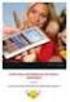 AP70/AP80 Guida Veloce di Avviamento IT Il pannello frontale 1 2 3 CMD MENU 8 10 STBY NAV AUTO 9 WORK 11 4 5 6 TURN 7 12 ALARM 13 ALARM No. Descrizione 1 CMD/Thruster Premete una volta per prendere/richiedere
AP70/AP80 Guida Veloce di Avviamento IT Il pannello frontale 1 2 3 CMD MENU 8 10 STBY NAV AUTO 9 WORK 11 4 5 6 TURN 7 12 ALARM 13 ALARM No. Descrizione 1 CMD/Thruster Premete una volta per prendere/richiedere
ISTRUZIONI PROGRAMMAZIONE 14445
 ISTRUZIONI PROGRAMMAZIONE 14445 Per impostare il crontermostato elettronico, dalla videata base del display, premere uno qualsiasi dei quattro tasti frontali. Vengono visualizzate le icone: - Esc (tasto
ISTRUZIONI PROGRAMMAZIONE 14445 Per impostare il crontermostato elettronico, dalla videata base del display, premere uno qualsiasi dei quattro tasti frontali. Vengono visualizzate le icone: - Esc (tasto
Database Modulo 6 CREAZIONE DI MASCHERE
 Database Modulo 6 CREAZIONE DI MASCHERE!1 Per la gestione dei dati strutturati è possibile utilizzare diverse modalità di visualizzazione. Si è analizzata sinora una rappresentazione di tabella (foglio
Database Modulo 6 CREAZIONE DI MASCHERE!1 Per la gestione dei dati strutturati è possibile utilizzare diverse modalità di visualizzazione. Si è analizzata sinora una rappresentazione di tabella (foglio
Elettronica Applicata a.a. 2015/2016 Esercitazione N 1 STRUMENTAZIONE
 Elettronica Applicata a.a. 2015/2016 Esercitazione N 1 STRUMENTAZIONE Prof. Ing. Elena Biagi Sig. Marco Calzolai Sig. Andrea Giombetti Piergentili Ing. Simona Granchi Ing. Enrico Vannacci www.uscndlab.dinfo.unifi.it
Elettronica Applicata a.a. 2015/2016 Esercitazione N 1 STRUMENTAZIONE Prof. Ing. Elena Biagi Sig. Marco Calzolai Sig. Andrea Giombetti Piergentili Ing. Simona Granchi Ing. Enrico Vannacci www.uscndlab.dinfo.unifi.it
Catalogo Elettronico Mercedes Benz & Smart Manuale sulla Navigazione
 Catalogo Elettronico Mercedes Benz & Smart Manuale sulla Navigazione Indice Manuale Introduzione Navigazione per VIN (n di telaio) Caratteristiche prodotto Utilizzo carrello ( Lista Spesa ) Funzionalità
Catalogo Elettronico Mercedes Benz & Smart Manuale sulla Navigazione Indice Manuale Introduzione Navigazione per VIN (n di telaio) Caratteristiche prodotto Utilizzo carrello ( Lista Spesa ) Funzionalità
Modulazione a larghezza di impulso ( PWM )
 Modulazione a larghezza di impulso ( PWM ) La tecnica denominata P.W.M. ( pulse width modulation ) consta essenzialmente nel trasmettere l informazione attraverso un segnale impulsivo mediante la larghezza
Modulazione a larghezza di impulso ( PWM ) La tecnica denominata P.W.M. ( pulse width modulation ) consta essenzialmente nel trasmettere l informazione attraverso un segnale impulsivo mediante la larghezza
Fondamenti di informatica. Word Elaborazione di testi
 Fondamenti di informatica Word Elaborazione di testi INTRODUZIONE Cos è Word? Word è un word processor WYSIWYG (What You See Is What You Get) in grado di soddisfare molte esigenze di word processing e
Fondamenti di informatica Word Elaborazione di testi INTRODUZIONE Cos è Word? Word è un word processor WYSIWYG (What You See Is What You Get) in grado di soddisfare molte esigenze di word processing e
